
Turinys:
- 1 žingsnis: 1 žingsnis: sukurkite naują projektą
- 2 veiksmas: 2 veiksmas: sukurkite naują klasę
- 3 veiksmas: 3 veiksmas: išmokite sukurti kintamąjį
- 4 žingsnis: 4 žingsnis: programos vykdymas
- 5 veiksmas: 5 veiksmas: kaip įvesti informaciją iš vartotojo
- 6 veiksmas: 6 veiksmas: paklauskite vartotojo, kokią matematinę operaciją atlikti
- 7 veiksmas: 7 veiksmas: pagal vartotojo pasirinktą operatorių nuspręskite, kokį metodą naudoti
- 8 veiksmas: 8 žingsnis: kiekvienos matematinės operacijos rašymo metodai
- 9 žingsnis: Sveikiname
- Autorius John Day [email protected].
- Public 2024-01-30 10:47.
- Paskutinį kartą keistas 2025-01-23 14:59.
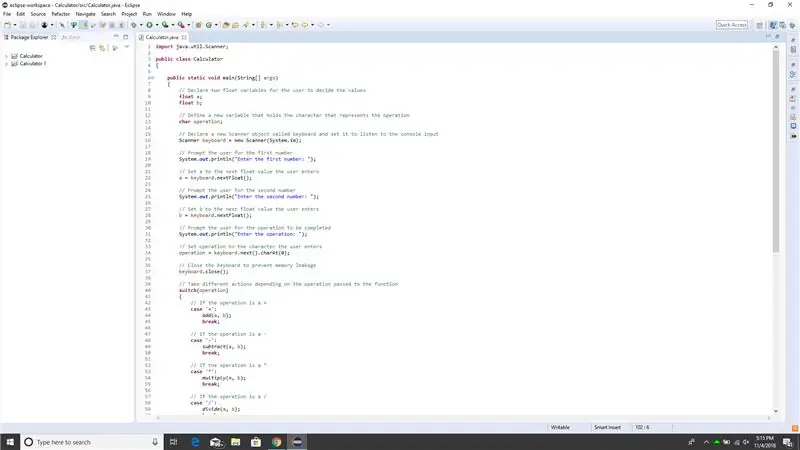
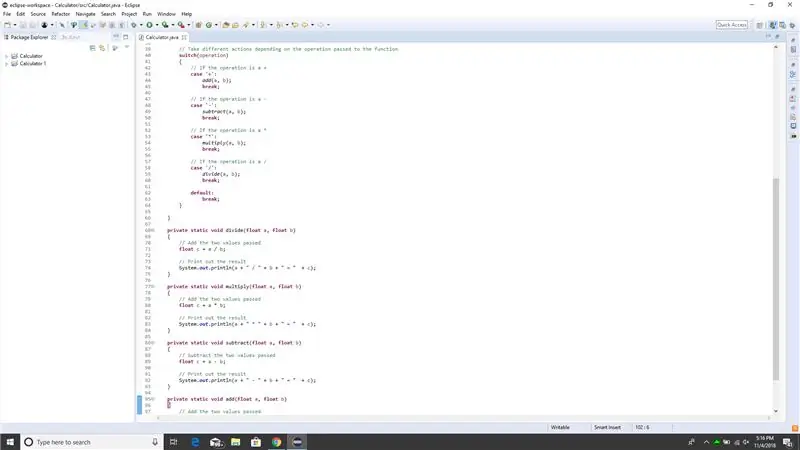
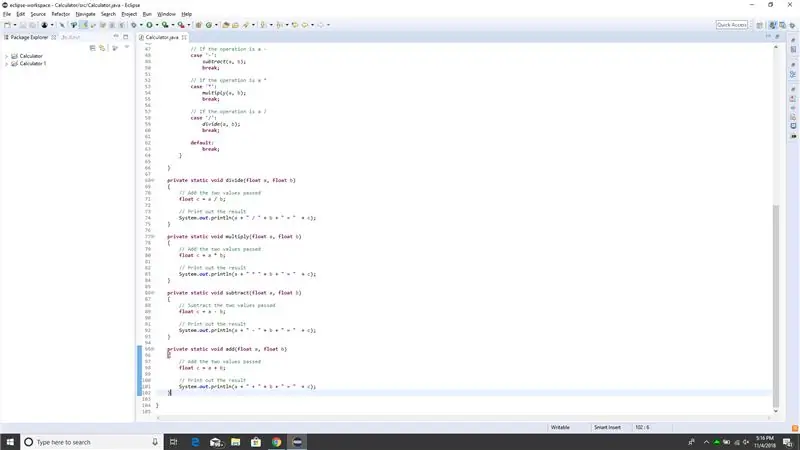
Paprasta „Java“skaičiuoklė
Įvadas: Šiame projekte mes išmokysime jus sukurti paprastą „Java“skaičiuoklę. Manysime, kad jau įdiegėte „Eclipse IDE“(integruotą kūrimo aplinką). Jei dar neturite šios programinės įrangos, galite ją nemokamai atsisiųsti iš https://www.eclipse.org/downloads/. Kai kurie pagrindiniai mokymosi tikslai, kurių išmoksite kurdami šią programą: yra, ir kada juos naudoti Sąlyginiai teiginiai, kurie valdys programos eigą Kaip iš pradžių suklaidinti jūsų programos kūrimą ir paleidimą „Eclipse“aplinkos programavime. Jei pasiklysite ar įstrigsite, sekite kartu pateiktas ekrano kopijas.
Pastaba: kodo ekrano kopijose bet kokia žalia eilutė, prieš kurią yra du brūkšniai (//), yra „komentaras“. Komentaras naudojamas kodui komentuoti ir žmonėms suprantamiems patarimams bei paaiškinimams pateikti. Kai programa vykdoma, visi komentarai ignoruojami ir jie jokiu būdu neturi įtakos programai. Mūsų ekrano kopijose yra aiškumo komentarų, tačiau jie neprivalomi ir gali būti saugiai praleisti.
1 žingsnis: 1 žingsnis: sukurkite naują projektą
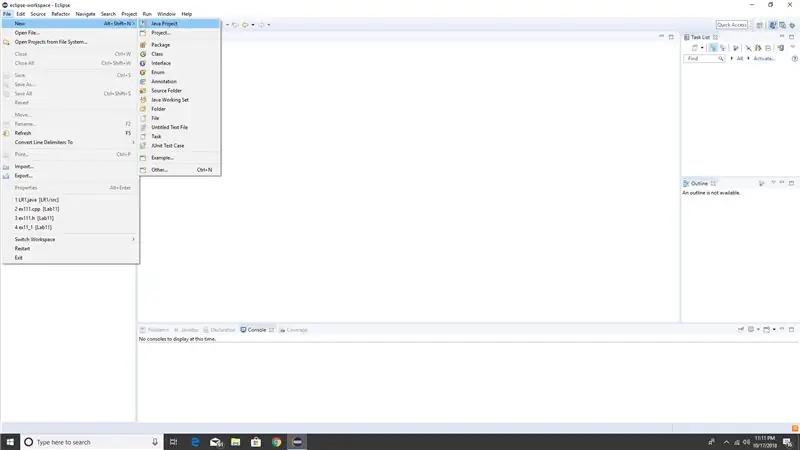
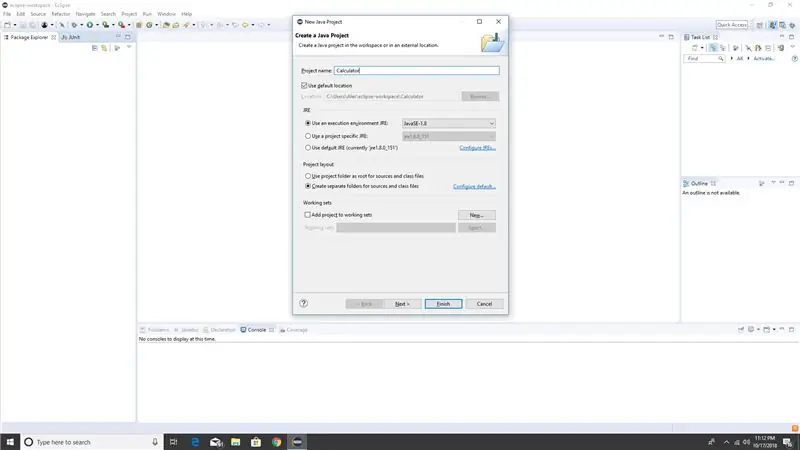
Atidarykite „Eclipse Java IDE“. Sukurkite naują „Java“projektą, eidami į Failas -> Naujas -> „Java“projektas, kurį rasite lango viršuje, dešinėje.
Suteikite savo projektui pavadinimą, mūsų pavyzdyje mes jį pavadinsime skaičiuokle. Kai paspausite „Pateikti“, dabar turėtumėte pamatyti savo projektą „Package Explorer“kairėje ekrano pusėje.
2 veiksmas: 2 veiksmas: sukurkite naują klasę
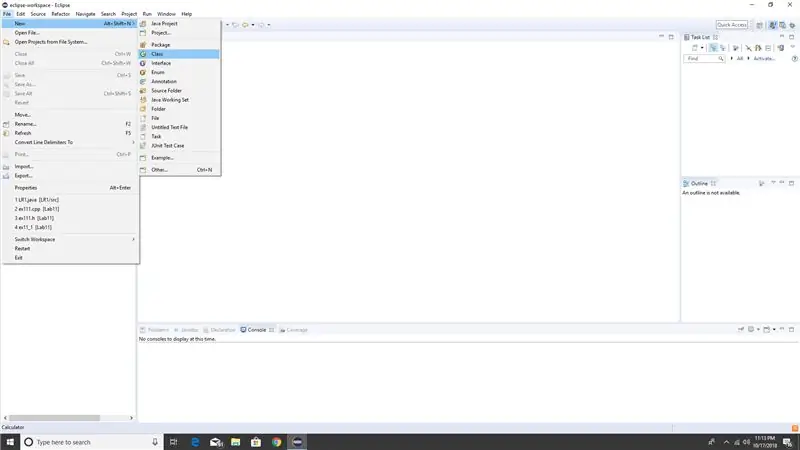
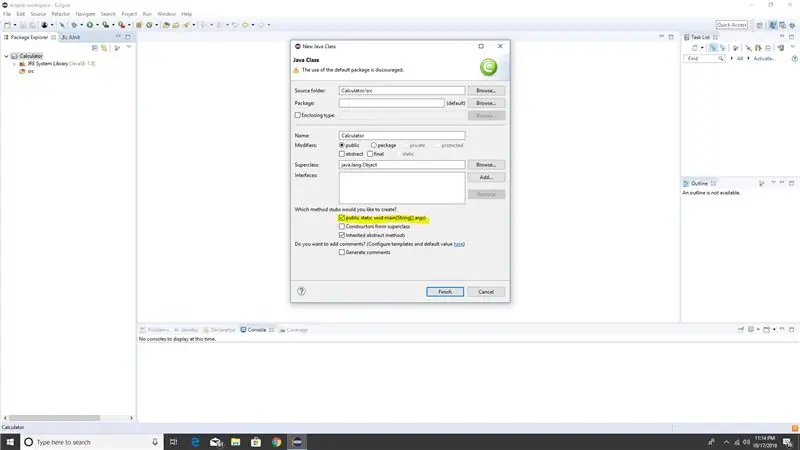
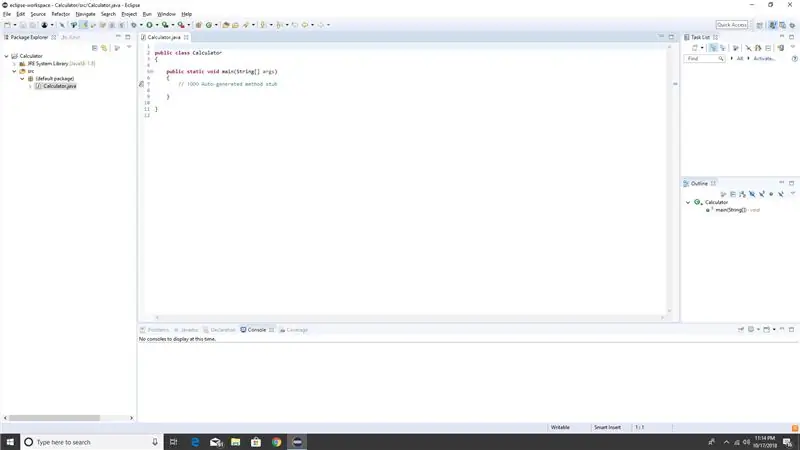
Norėdami sukurti naują klasę, spustelėkite Failas -> Naujas -> Klasė. „Klasė“yra būdas glaudžiai susijusį kodą sugrupuoti. Tai padalija programą į mažesnius „gabalus“ir palengvina jos supratimą. Kadangi tai paprasta programa, reikės tik vienos klasės.
Suteikite klasei paprastą, logišką pavadinimą, pvz., „Skaičiuotuvas“. Įprasta visada didžiosiomis raidėmis rašyti klasės pavadinimą. Įsitikinkite, kad pažymėtas langelis „public static void main ()“, tada spustelėkite „baigti“.
3 veiksmas: 3 veiksmas: išmokite sukurti kintamąjį
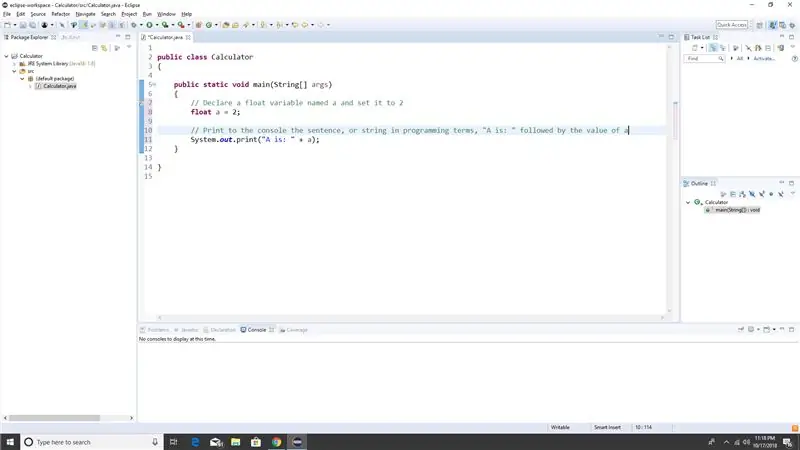
Pirmas dalykas, kurį padarysite, yra paskelbti kintamąjį. Norėdami tai padaryti, tiesiog įveskite float a = 2; kaip parodyta žemiau. „Plūdė“nurodo duomenų tipą, o konkretus reiškia, kad kintamasis bus skaičius ir gali apimti dešimtaines reikšmes. Kiti kintamųjų tipai yra int sveikiems skaičiams ir eilutė žodžiams. Šio kodo a reiškia kintamojo pavadinimą, o du - faktinę kintamajam priskirtą vertę. „A“ir „2“yra tik pavyzdžiai, kintamiesiems gali būti priskirtas bet koks pavadinimas ar reikšmė, jei pavadinimas ir reikšmės galioja.
Informaciją apie kintamąjį į konsolę galite išvesti naudodami metodą, vadinamą System.out.print (). Tekstas, kurį norite rodyti konsolėje, yra tarp 2 skliaustelių. Šioje ekrano kopijoje atspausdinome A ir jo vertę, kuri šiuo atveju yra 2.
4 žingsnis: 4 žingsnis: programos vykdymas
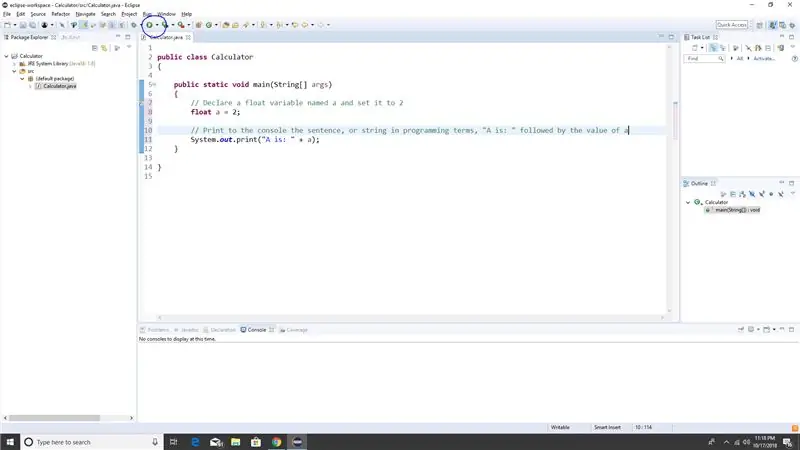
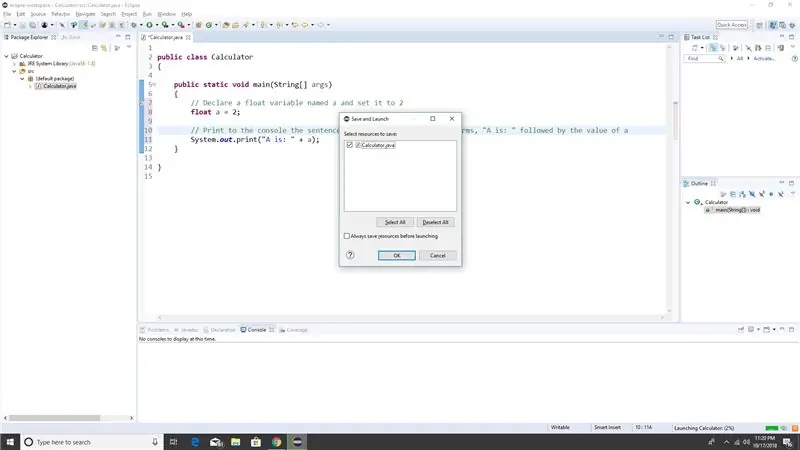
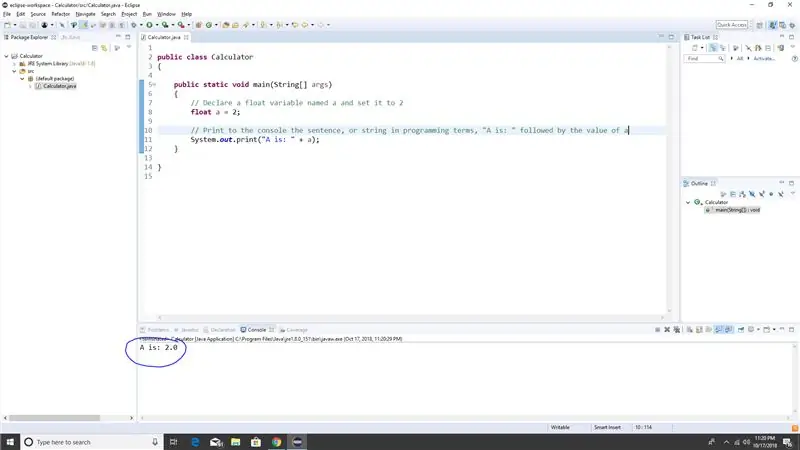
Norėdami paleisti šią paprastą programą, paspauskite žalią rodyklę ekrano viršuje.
Jei prieš tęsdami jūsų paklaus, ar norite išsaugoti savo darbą, spustelėkite Gerai.
Įvykdžius jūsų kodą, konsolė turėtų rodyti jūsų nurodyto kintamojo pavadinimą ir vertę. Jei susiduriate su klaidomis, įsitikinkite, kad jūsų kodas atitinka aukščiau pateiktą ekrano kopiją.
Dabar, kai suprantate kintamuosius ir kaip vykdyti savo programą, esame pasirengę pradėti skaičiuotuvo kodavimą. Norėdami pradėti iš naujo, visą ankstesnį kodą galima ištrinti.
5 veiksmas: 5 veiksmas: kaip įvesti informaciją iš vartotojo
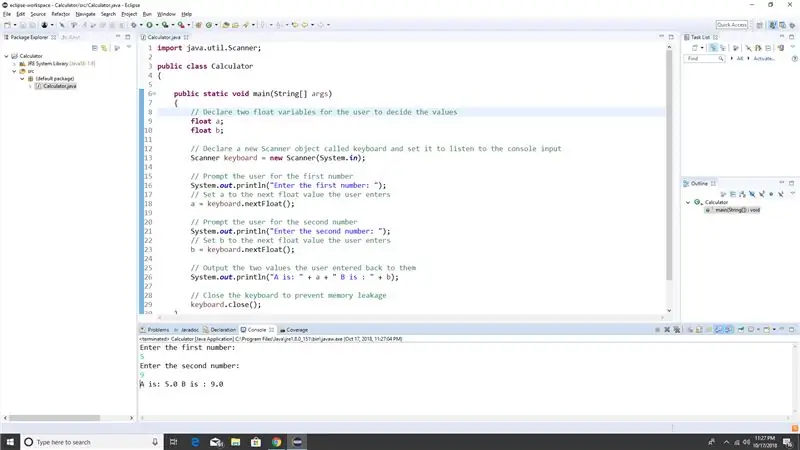
Šis skaičiuotuvas sujungs 2 vartotojo nurodytus skaičius. Todėl pradėsime sukurdami 2 naujus plūdės kintamuosius, „a“ir „b“. Šie du kintamieji negali turėti to paties pavadinimo.
Tada sukurkite skaitytuvo objektą. Šis skaitytuvas, suaktyvintas, gaus vartotojo įvestį, kad vėliau galėtų jį naudoti programoje. Prieš naudodami skaitytuvą, klasės viršuje turėsite pridėti vieną kodo eilutę: „import.java.util. Scanner;“.
Mes pavadinome savo skaitytuvo objekto klaviatūrą, nes iš čia bus gaunama įvestis.
Tada įveskite naują spaudinį ir paprašykite pirmojo numerio, kaip parodyta aukščiau. Šis raginimas bus rodomas konsolėje.
Kita kodo eilutė (a = keyboard.nextFloat ();) gaus įvestį iš vartotojo ir priskirs tą įvestį kintamajam „a“. Pavyzdžiui, jei vartotojas įveda „5“, „a“bus priskirta 5 reikšmė.
Pakartokite šį procesą, kad gautumėte antrąją vertę, ir priskirkite ją „b. Greičiausias būdas būtų kopijuoti, įklijuoti ir pakeisti „a“į „b“.
Galite spausdinti A ir B reikšmes į konsolę tuo pačiu metodu nuo 3 veiksmo.
Būtinai „uždarykite“klaviatūrą šio kodo pabaigoje, nes šiuo metu mes priimame vartotojo įvestį.
Šiuo metu būtų naudinga surinkti ir paleisti šį kodą, kad įsitikintumėte, jog jis veikia taip, kaip tikėtasi.
6 veiksmas: 6 veiksmas: paklauskite vartotojo, kokią matematinę operaciją atlikti
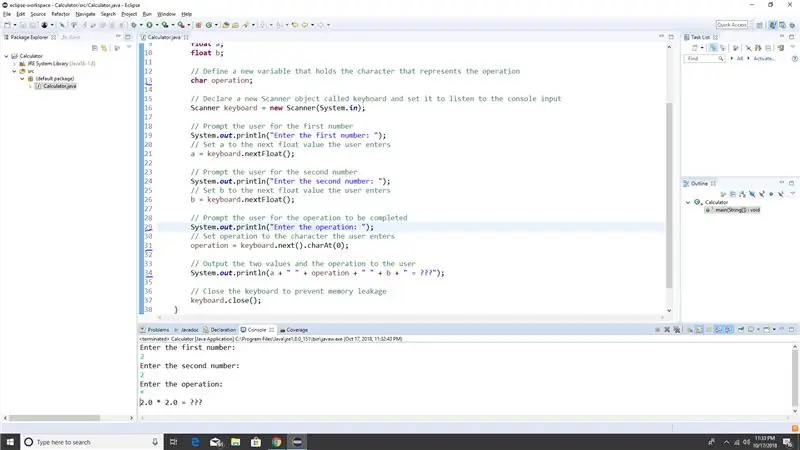
Sukurkite trečiąjį kintamąjį, vadinamą „operacija“. Šio kintamojo duomenų tipas bus „char“, kuriame gali būti bet koks simbolis. Pavyzdžiui, simbolis gali būti „b“, „Z“„+“ir kt.
Šis char kintamasis turės pliuso, minuso, padalijimo ar daugybos ženklą, atsižvelgiant į tai, kokią operaciją vartotojas nori atlikti.
Paprašykite vartotojo nurodyti vieną iš šių simbolių ir priskirkite įvestį „operacijai“tuo pačiu metodu, kaip aprašyta aukščiau.
Galite išvesti „operaciją“taip pat, kaip galite išvesti „a“arba „b“, kaip parodyta aukščiau esančioje ekrano kopijoje.
7 veiksmas: 7 veiksmas: pagal vartotojo pasirinktą operatorių nuspręskite, kokį metodą naudoti
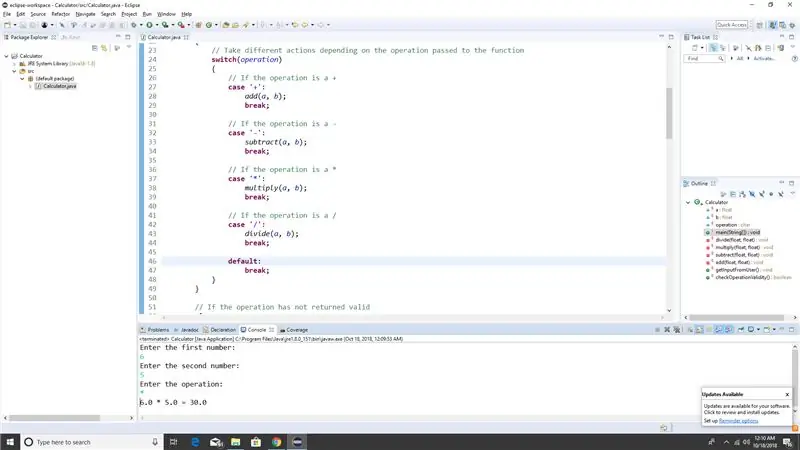
Gavę reikiamą vartotojo įvestį ir uždarę klaviatūrą, pridėkite aukščiau esantį kodą. Tai vadinama „perjungimo“pareiškimu ir atliks kitokį veiksmą, atsižvelgiant į tai, ką vartotojas įdėjo į „operaciją“.
Pavyzdžiui, jei vartotojas įvedė „+“operacijai (atvejis „+“), mes kartu pridėsime a ir b. Kaip parodyta aukščiau.
Jei vartotojas operatoriui pasirinko „-“, mes atimsime a iš b. Sukurkite kiekvienos matematinės operacijos atvejį ir iškvieskite kiekvienai atitinkamą funkciją. Parodyta aukščiau.
Raktinis žodis „pertrauka“rodomas kiekvieno atvejo pabaigoje ir reiškia, kad tos bylos kodas yra baigtas.
Numatytasis: pertrauka; turi būti įtrauktas į jungiklio teiginio pabaigą. Jei vartotojų įvestis neatitinka jokių kitų atvejų, ji suaktyvins „numatytąjį“atvejį, kuris nieko nedaro.
8 veiksmas: 8 žingsnis: kiekvienos matematinės operacijos rašymo metodai
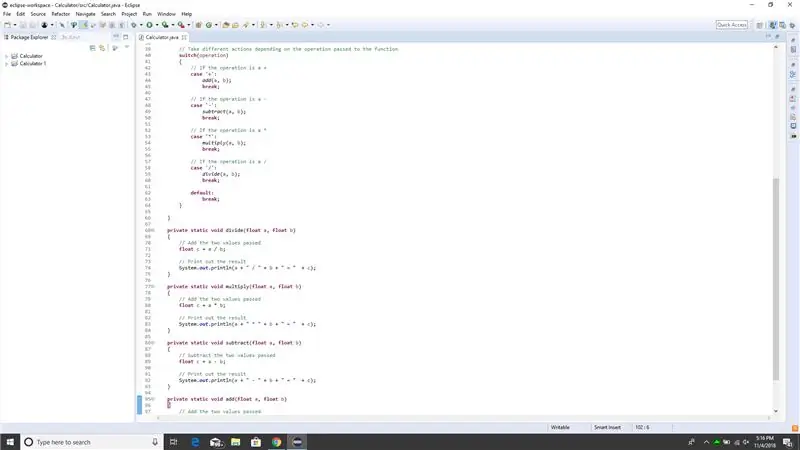
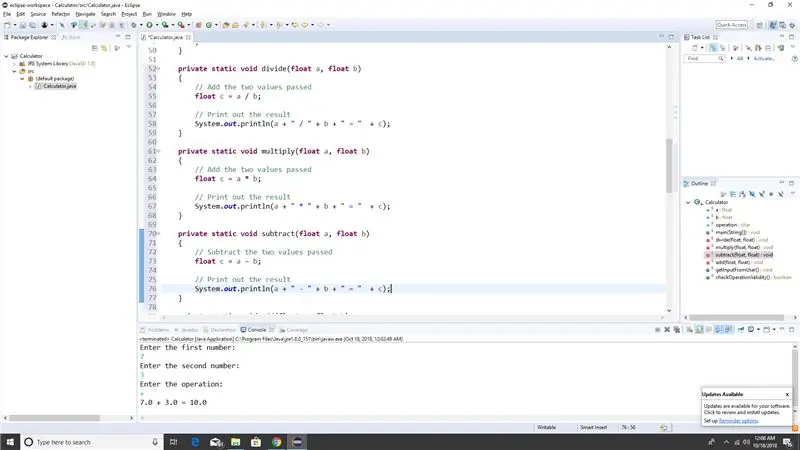
Šiame etape mes sukursime 4 labai paprastus
metodai, po vieną kiekvienai matematinei operacijai. „Metodas“yra kodo dalis, atliekanti vieną konkrečią užduotį. Tokiu atveju kiekvienas iš šių metodų atliks paprastą matematinį skaičiavimą ir parodys rezultatą konsolėje.
Šie metodai turi būti sukurti už pagrindinių skliaustų ribų, kitaip programa nebus sukurta.
Aukščiau pateiktas paprastas būdas apskaičiuoti papildymą.
Atlikite aukščiau pateiktas ekrano kopijas, kad sukurtumėte atimties, dauginimo ir padalijimo metodą. Visi jie labai panašūs į pridėjimo funkciją.
Kiekvienas iš šių metodų sukuria naują plūdės kintamąjį „c“, priskiria matematinės operacijos rezultatą c ir tada pateikia šią informaciją konsolėje.
9 žingsnis: Sveikiname
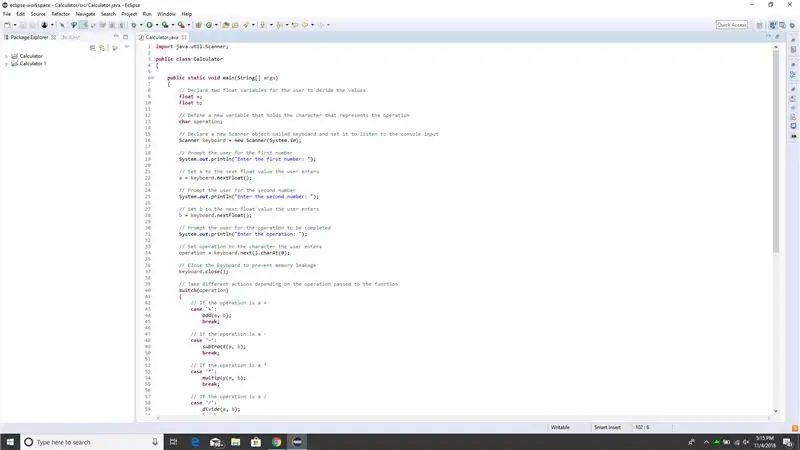
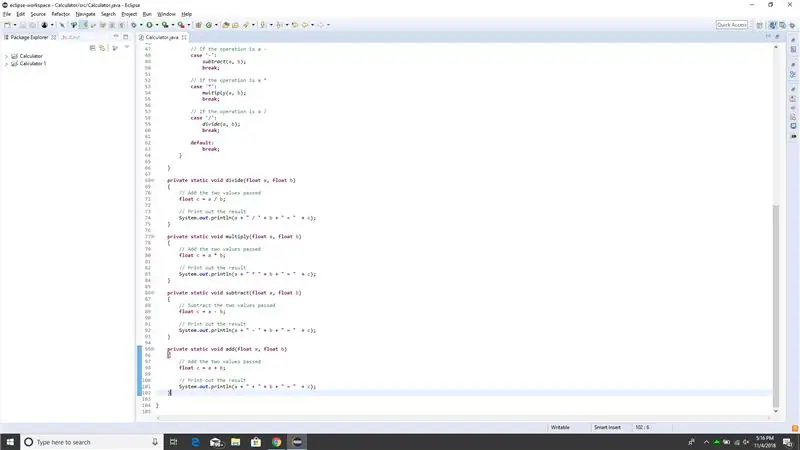
Dabar turime veikiančią skaičiuoklę. Kai programa vykdoma, ji turėtų paprašyti vartotojo 2 skaičių ir operacijos, o rezultatą išvesti į konsolę, kaip parodyta žemiau.
Pastaba: kad ši instrukcija būtų trumpa, ši programa nėra tobula. Pavyzdžiui, jei vartotojas padalintas iš 0, jis sulūžtų. Be to, programa vienu metu atlieka tik vieną funkciją. Norint juos ištaisyti, reikės šiek tiek daugiau kodo ir jis nepatenka į šio konkretaus nurodymo sritį.
Rekomenduojamas:
Skaičiuoklės laikrodis: 5 žingsniai

Skaičiuoklės laikrodis: jei esate jaunesnis nei 15 metų, prižiūrimas suaugusiųjų, naudosite aštrius daiktus. Taip pat naudosite karštus daiktus
Temperatūros/drėgmės duomenų analizė naudojant „Ubidots“ir „Google“skaičiuokles: 6 žingsniai

Temperatūros/drėgmės duomenų analizė naudojant „Ubidots“ir „Google“skaičiuokles: šioje pamokoje mes išmatuosime skirtingus temperatūros ir drėgmės duomenis naudodami temperatūros ir drėgmės jutiklį. Taip pat sužinosite, kaip šiuos duomenis siųsti „Ubidots“. Kad galėtumėte ją analizuoti iš bet kurios vietos skirtingoms reikmėms. Taip pat siunčiant
„CloudyData“- ESP8266 į „Google“skaičiuokles paprasta: 10 žingsnių (su nuotraukomis)

„CloudyData“- ESP8266 „Google“skaičiuoklėms tapo paprasta: per pastaruosius metus ilgai ieškojau debesų duomenų saugojimo: įdomu stebėti bet kokio tipo jutiklio duomenis, tačiau įdomiau, jei šie duomenys yra prieinami visur be bet kokie saugojimo sunkumai, pvz., naudojant SD
Paprasta paprasta LED grandinė (kaip naudoti šviesos diodus): 4 žingsniai

Paprasta pagrindinė šviesos diodų grandinė (kaip naudoti šviesos diodus): šioje instrukcijoje nurodoma, kaip naudoti šviesos diodus ir kaip sukurti paprastas pagrindines šviesos diodų grandines, kurias srovės ribojimo rezistorius gali naudoti 3V, 6V, 9V ir šviesos diodams valdyti. 12V. Šviesos diodas yra svarbus elektronikos komponentas, jis naudojamas keletui
„XBOX Case Mod **“paprasta ir paprasta; Spalvingas **: 5 žingsniai

„XBOX Case Mod **“paprasta ir paprasta; Spalvinga **: tai mano pirmasis pamokomas hmmm. gana paprastas LED korpuso modas, naudojant lengvai randamas dalis. šis „Instructable“yra visiškai grįžtamas, jei jis neplanuoja … (tai praktiškai yra garantija po kai kurių dalykų, kuriuos mačiau)
